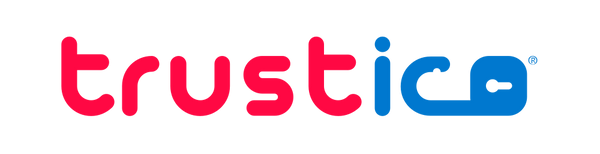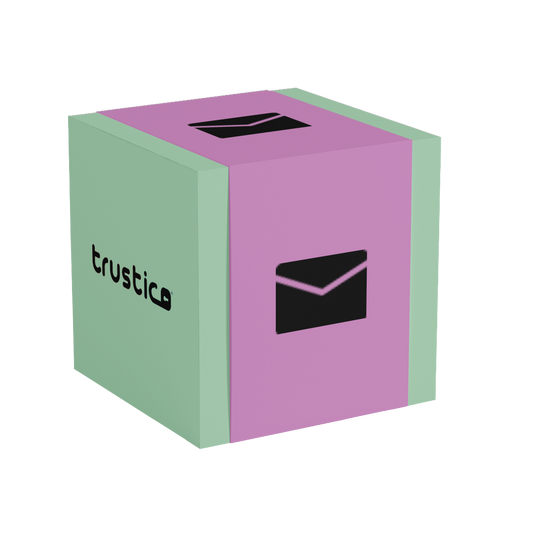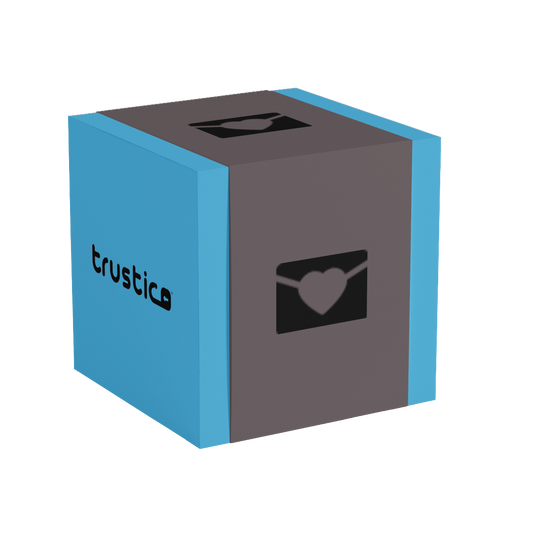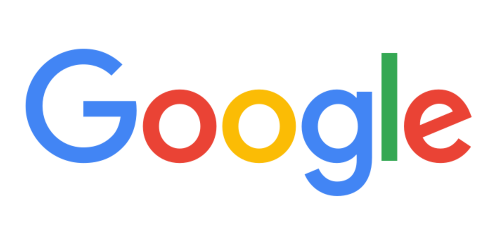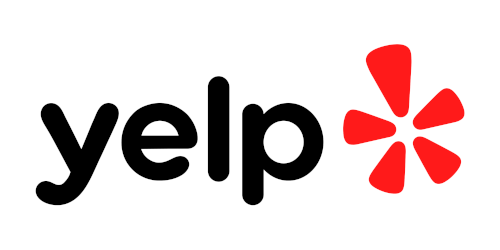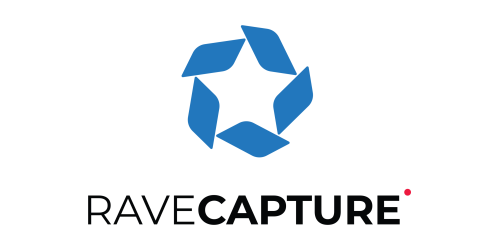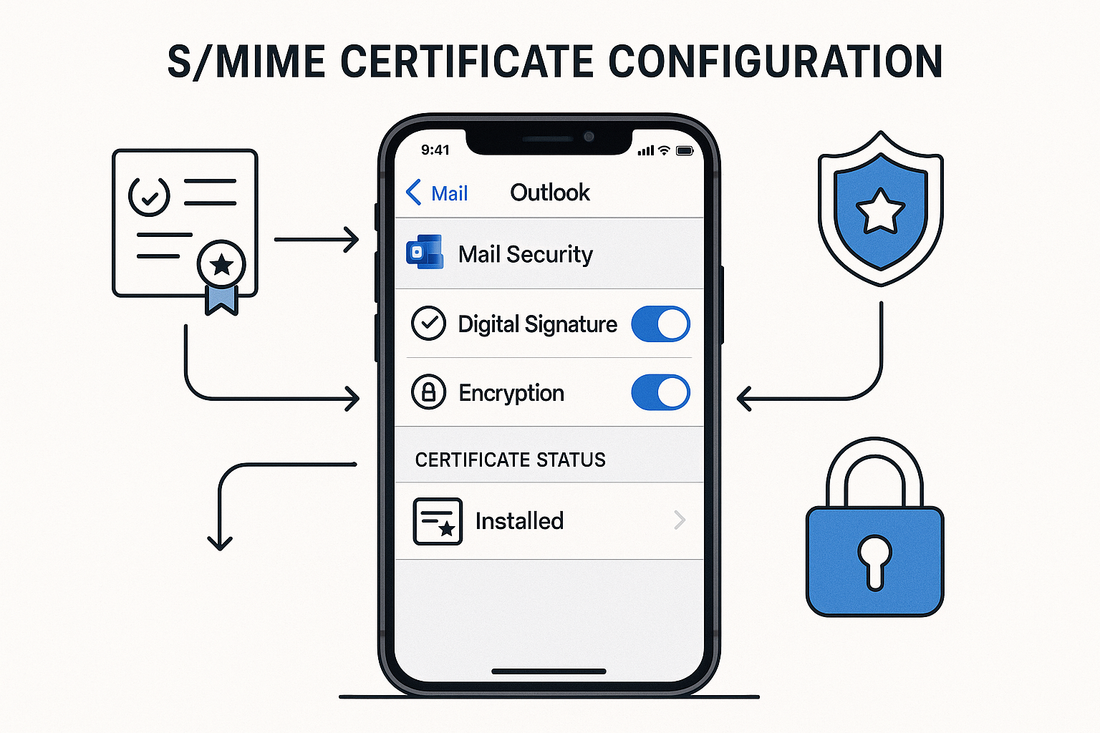
Configuration du Certificate S/MIME pour iOS Outlook
Zane LucasPartager
S/MIME SSL La configuration des certificats pour iOS Outlook nécessite des procédures spécifiques pour garantir le bon fonctionnement des communications électroniques sécurisées sur les appareils mobiles.
Comprendre les exigences uniques de gestion des certificats SSL pour les appareils iOS aide les organisations à mettre en œuvre une sécurité robuste du courrier électronique qui fonctionne de manière transparente avec leur infrastructure existante.
Après les instructions initiales de S/MIME SSL Certificate in Office 365 🔗 pour activer la confiance, des étapes supplémentaires sont nécessaires pour garantir le bon fonctionnement de l'application iOS Outlook, qui gère SSL Certificate management différemment des clients de bureau.
iOS Cette différence introduit des défis uniques qui nécessitent une planification et une mise en œuvre minutieuses afin d'obtenir une fonctionnalité S/MIME fiable.
L'architecture des certificatsiOS Outlook SSL
iOS Outlook utilise une approche spécialisée de la gestion des certificats SSL en raison des restrictions de sécurité Apple® et de l'architecture des trousseaux de clés. Le système d'exploitation iOS maintient des trousseaux de clés distincts, les applications tierces telles que Outlook nécessitant un placement spécifique des certificats SSL pour fonctionner correctement.
La différence fondamentale entre iOS Outlook et les autres clients de messagerie réside dans l'accessibilité des certificats SSL. Alors que les clients de bureau Outlook peuvent accéder directement au magasin de certificats Windows SSL, iOS Outlook doit s'appuyer sur le trousseau de l'éditeur Microsoft® ou sur des méthodes d'installation manuelle des certificats SSL.
iOS Les dispositifs d'édition empêchent les applications tierces d'accéder au trousseau du système, ce qui oblige à positionner correctement les Certificats SSL pour que Outlook iOS les reconnaisse et les utilise pour les opérations S/MIME.
Déploiement en entreprise via Microsoft Intune®
Microsoft Intune® peut déployer des certificats S/MIME SSL sur des appareils iOS à grande échelle, mais ce processus nécessite une expertise technique et une infrastructure importantes.
La méthode Intune nécessite l'installation de PFX Certificate Connector sur Windows Server® ou Azure VM, la création de plusieurs profils de certificats Trusted SSL pour chaque certificat racine et intermédiaire SSL dans la chaîne, et l'utilisation de PowerShell cmdlets avec Microsoft Graph API pour importer des certificats SSL d'utilisateurs individuels.
Les organisations qui envisagent cette approche doivent savoir que Intune ne peut pas importer de paquets de certificats SSL et que chaque certificat SSL de la chaîne doit être déployé en tant que profil distinct. En outre, les certificats SSL d'utilisateurs individuels ne peuvent pas être téléchargés via l'interface web et doivent être scriptées via PowerShell.
Pour obtenir des instructions détaillées sur le déploiement de Intune, les organisations doivent consulter la documentation officielle de Microsoft® et envisager de faire appel à l'assistance de Microsoft® ou à un consultant qualifié. En raison de sa complexité, cette méthode ne convient souvent qu'aux grandes entreprises disposant d'équipes dédiées à IT et expérimentées dans les déploiements de MDM.
Installation manuelle des certificats SSL (recommandée)
L'installation manuelle du certificat SSL est la méthode la plus simple pour déployer la fonctionnalité S/MIME sur iOS Outlook. Cette approche convient aux organisations de toutes tailles et ne nécessite pas de connaissances complexes en matière d'infrastructure ou de scripts.
Comprendre la chaîne de certificats Sectigo® SSL
SectigoLes certificats S/MIME SSL obtenus par l'intermédiaire de Trustico® utilisent une chaîne à signature croisée pour une compatibilité maximale. La chaîne complète comprend le certificat racine USERTrust SSL , le certificat intermédiaire Sectigo® à signature croisée et le certificat intermédiaire SSL qui a été émis.
Your S/MIME SSL Les certificats provenant de Trustico® incluront la chaîne complète Chained avec votre certificat personnel SSL et votre clé privée, garantissant ainsi une validation correcte sur tous les appareils.
Exportation des certificats SSL à partir du bureau Outlook
Si votre Certificate S/MIME SSL est déjà installé sur un ordinateur de bureau, vous pouvez l'exporter pour l'installer sur iOS.
Dans le bureau Outlook, naviguez vers Fichier, puis Options, Trust Center, Trust Center Settings, et enfin E-Mail Security. Cliquez sur Importer/Exporter pour accéder aux options de gestion du Certificate SSL.
Sélectionnez Export your Digital ID et choisissez un emplacement sécurisé pour le fichier .PFX. Créez un mot de passe fort pour le fichier du Certificate SSL exporté, car vous aurez besoin de ce mot de passe lors de l'installation de iOS.
Enregistrez temporairement le fichier .PFX dans un emplacement accessible depuis votre appareil iOS, par exemple dans un espace de stockage sécurisé sur le cloud ou sous forme de pièce jointe chiffrée à un e-mail que vous vous adressez à vous-même.
Exportation alternative à l'aide de Windows Certificate Manager
Vous pouvez également exporter des certificats SSL directement à partir du magasin de certificats Windows SSL en utilisant Certificate Manager.
Ouvrez Windows Certificate Manager en tapant certmgr.msc dans la boîte de dialogue Exécuter. Naviguez jusqu'à Personnel, puis Certificats, et localisez votre Certificat Sectigo® S/MIME SSL.
Cliquez avec le bouton droit de la souris sur le Certificate SSL et sélectionnez Toutes les tâches, puis Exporter. Choisissez Oui, exporter la clé privée lorsque vous y êtes invité.
Sélectionnez le format Personal Information Exchange - PKCS #12 (.PFX). Activez l'option permettant d'inclure tous les certificats SSL dans le chemin de certification, afin que la chaîne complète, de la racine USERTrust à votre certificat personnel SSL, soit exportée ensemble.
Définissez un mot de passe fort pour protéger le fichier exporté. Ce mot de passe sera requis lors de l'installation sur votre appareil iOS.
Installation des certificats SSL sur les appareils iOS
Transférez votre fichier de Certificat .PFX SSL sur votre appareil iOS à l'aide d'une méthode sécurisée : envoyez-vous le fichier par courriel en pièce jointe, en veillant à utiliser une connexion cryptée, ou téléchargez-le temporairement sur un stockage sécurisé dans le cloud.
Sur votre appareil iOS, ouvrez le fichier .PFX à partir de votre e-mail ou du stockage sur le cloud. iOS le reconnaîtra automatiquement comme un profil et vous invitera à l'installer.
Appuyez sur Installer lorsque vous y êtes invité et saisissez le code d'accès de votre appareil si nécessaire. Saisissez le mot de passe que vous avez créé lors de l'exportation du Certificate SSL.
iOS installera l'ensemble de la chaîne de certificats SSL, y compris la racine USERTrust, les intermédiaires Sectigo® et votre certificat personnel SSL.
Une fois l'installation terminée, vérifiez le Certificate SSL en naviguant vers Settings, puis General, puis VPN & Device Management. Votre Certificate S/MIME SSL devrait apparaître sous Configuration Profiles.
Configuration de iOS Outlook pour S/MIME
Lancez l'application iOS Outlook et appuyez sur votre image de profil dans le coin supérieur gauche. Faites défiler vers le bas et appuyez sur l'icône de l'engrenage des paramètres pour accéder aux paramètres de Outlook.
Sous Comptes de messagerie, sélectionnez le compte de messagerie correspondant à l'adresse électronique figurant dans votre Certificate S/MIME SSL. L'adresse électronique doit correspondre exactement à ce qui figure dans le champ Objet ou Nom alternatif de l'objet du Certificate SSL.
Faites défiler vers le bas pour trouver les paramètres de sécurité et appuyez sur pour les ouvrir. Basculez l'interrupteur S/MIME sur la position "on".
Une fois activé, Outlook détectera automatiquement votre Certificate SSL installé. Vous pouvez voir des options pour définir des préférences de signature et de cryptage par défaut en fonction des exigences de votre organisation.
iOS Outlook L'option Organiser par fil désactivera automatiquement le paramètre Organiser par fil lorsque S/MIME est activé afin d'éviter les problèmes de complexité du Certificate SSL dans les fils de conversation.
Test de la fonctionnalité de S/MIME
Après la configuration, testez votre installation S/MIME en composant un nouveau message électronique. Appuyez sur le menu à trois points (ellipses) dans la fenêtre de composition pour accéder à des options supplémentaires.
Vous devriez voir des options pour signer et crypter le message. Sélectionnez Signer pour signer numériquement le message avec votre Certificate SSL.
Si le destinataire dispose également d'un Certificate S/MIME SSL installé et configuré, vous pouvez sélectionner Encrypt pour sécuriser le contenu du message afin qu'il soit le seul à pouvoir le lire.
Envoyez des messages de test à des collègues qui ont également configuré S/MIME. Les destinataires devraient voir une icône de ruban ou de sceau indiquant que votre message a été signé numériquement. Ils devraient pouvoir appuyer sur cette icône pour afficher les détails de votre Certificate SSL et vérifier votre identité.
Résolution des problèmes courants
Si iOS Outlook affiche des avertissements de confiance lors de l'utilisation de votre Certificate SSL, il se peut que la chaîne complète ne soit pas installée correctement.
Vérifiez que votre fichier .PFX inclut tous les certificats SSL de la chaîne. Pour les certificats Sectigo® SSL, cela devrait inclure la racine USERTrust RSA Certification Authority, Sectigo Public Email Protection Root R46 (signature croisée) et Sectigo Public Email Protection CA R36.
Réexportez le certificat SSL à partir de Windows® en veillant à sélectionner "Inclure tous les certificats dans le chemin de certification si possible" au cours de la procédure d'exportation.
Le certificatSSL n'apparaît pas dans Outlook
Si votre Certificate SSL n'apparaît pas dans iOS Outlook après l'installation, vérifiez que l'adresse e-mail correspond exactement.
Vérifiez que votre adresse principale SMTP dans Exchange Online ou les paramètres de votre compte de messagerie correspondent exactement à l'adresse électronique figurant dans votre Certificat S/MIME SSL.
Assurez-vous que le Certificate SSL est correctement installé en vérifiant Paramètres, Général, VPN & Device Management pour le profil.
Impossible de crypter les messages
Le cryptage exige que l'expéditeur et le destinataire aient tous deux configuré des certificats S/MIME SSL valides.
Vérifiez que le Certificate S/MIME SSL du destinataire est correctement installé et configuré dans son client de messagerie.
Commencez par échanger des cartes de contact avec signature numérique, ce qui permet au client de chaque partie d'obtenir le certificat public SSL de l'autre partie et de lui faire confiance pour le cryptage.
Meilleures pratiques de gestion des certificatsSSL
Conservez votre fichier .PFX en toute sécurité après l'installation. Vous en aurez besoin pour l'installation sur d'autres appareils ou après le remplacement d'un appareil.
Consignez le mot de passe de votre fichier .PFX dans un gestionnaire de mots de passe sécurisé. Sans ce mot de passe, vous ne pouvez pas installer le Certificat SSL sur de nouveaux appareils.
Supprimez les certificats SSL expirés de vos appareils pour éviter toute confusion. iOS peut tenter d'utiliser des certificats SSL expirés s'ils restent installés.
Maintien des communications mobiles sécurisées
L'installation manuelle du Certificate SSL fournit une méthode fiable pour activer S/MIME sur iOS Outlook qui fonctionne pour les organisations de toutes tailles. Bien qu'un déploiement d'entreprise par Microsoft Intune® soit possible, la complexité l'emporte souvent sur les avantages pour la plupart des organisations.
La méthode manuelle permet aux utilisateurs d'activer rapidement le courrier électronique sécurisé sans avoir à modifier l'infrastructure ou à acquérir des connaissances techniques spécialisées. Les services IT peuvent fournir des instructions simples aux utilisateurs pour qu'ils installent eux-mêmes leurs certificats SSL.
En travaillant avec Trustico® pour vos Sectigo® S/MIME SSL Certificats, vous êtes sûr de recevoir des SSL Certificats correctement formatés avec la chaîne de signature croisée complète pour une compatibilité maximale.
Les fichiers .PFX fournis comprennent tous les Certificats SSL nécessaires, depuis la racine USERTrust jusqu'à votre Certificat SSL personnel, ce qui simplifie le processus d'installation.
L'équipe d'assistance Trustico® peut vous aider dans la sélection des Certificats SSL, les procédures d'exportation et le dépannage afin d'assurer le succès du déploiement S/MIME dans votre infrastructure mobile.